最近有不少用户询问自由互联小编:win11右键反应慢怎么办?windows11按下右键,不能立马出现相关菜单,一般是因为系统相关设置出现了问题。今天自由互联小编就来给大家详细说明一
最近有不少用户询问自由互联小编:win11右键反应慢怎么办?windows11按下右键,不能立马出现相关菜单,一般是因为系统相关设置出现了问题。今天自由互联小编就来给大家详细说明一下win11右键卡顿转圈的完美解决方法,有需要的用户们赶紧来看一下吧。

win11右键反应慢怎么办
方法一、
1、当我们遇到win11右键反应慢怎么解决?首先按下键盘快捷键“Win+R”打开运行页面;

2、我们输入命令:regedit,按下回车;
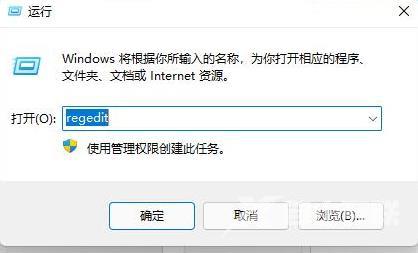
3、此时打开注册表编辑器后,定位到如下位置“HKEY_CLASSES_ROOT\Directory\Background\Shellex\ContextMenuHandlers”;
4、然后在其中将所有名为“New”的文件或项全部删除就可以啦。
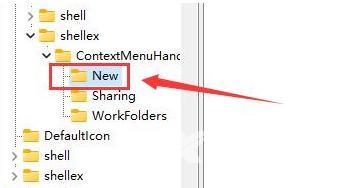
方法二、
1、我们打开资源管理器,依次右键打开各个文件;
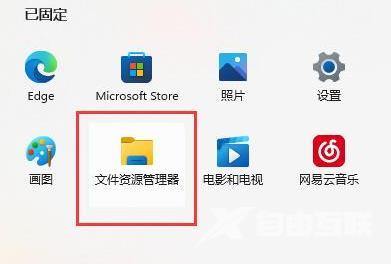
2、查看是哪个文件或选项打开速度很慢,将它删除就可以了。
方法三、
1、在桌面上点击开始菜单,然后找到系统“设置”选项;

2、然后在其中进入“系统(system)”,然后拉到最下方找到“关于”;
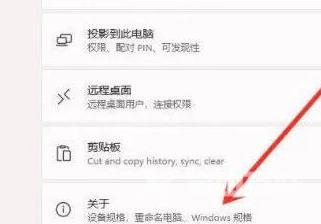
3、接着在下方相关链接中找到“高级系统设置”按钮;

4、进入高级系统设置后,在性能中选择“设置”;
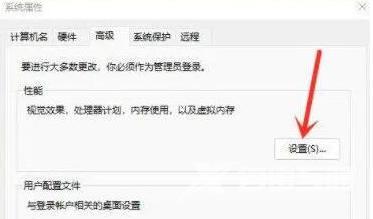
5、然后在视觉效果选项卡下,勾选“调整为最佳性能”即可。
